欢迎使用Small PDF转换成WORD转换器,这里为您提供SmallPDF转换器最新资讯以及SmallPDF转换器 相关基础教程、使用技巧、软件相关知识、软件激活、升级及常见问题等帮助。
发布时间:2024-11-19 11:14:31
PDF与Word,这两种文件格式在日常生活与工作中被广泛使用。PDF以其固定的排版而著称,而Word则更便于编辑。因此掌握将PDF完美转换为Word的技巧,对许多人来说至关重要!那么,PDF完美转换Word该怎么办呢?请不要过于担心,下面就来推荐六个让工作效率瞬间提高的方法,一起来看下吧。

一、使用在线工具
针对PDF完美转换Word的操作,使用在线转换工具操作简便。许多工具支持直接上传PDF文档,转换完成后即可下载Word格式文件。这样的方法既快捷又方便,无需额外安装软件。然而,这种方法也存在一定限制,比如文件大小限制,大文件可能无法成功转换;同时,网络状况不佳也会降低转换速度。不过,对于小文件来说,这种方法确实非常实用。此外,使用时还需选择正规安全的网站,以防隐私泄露或下载恶意软件。
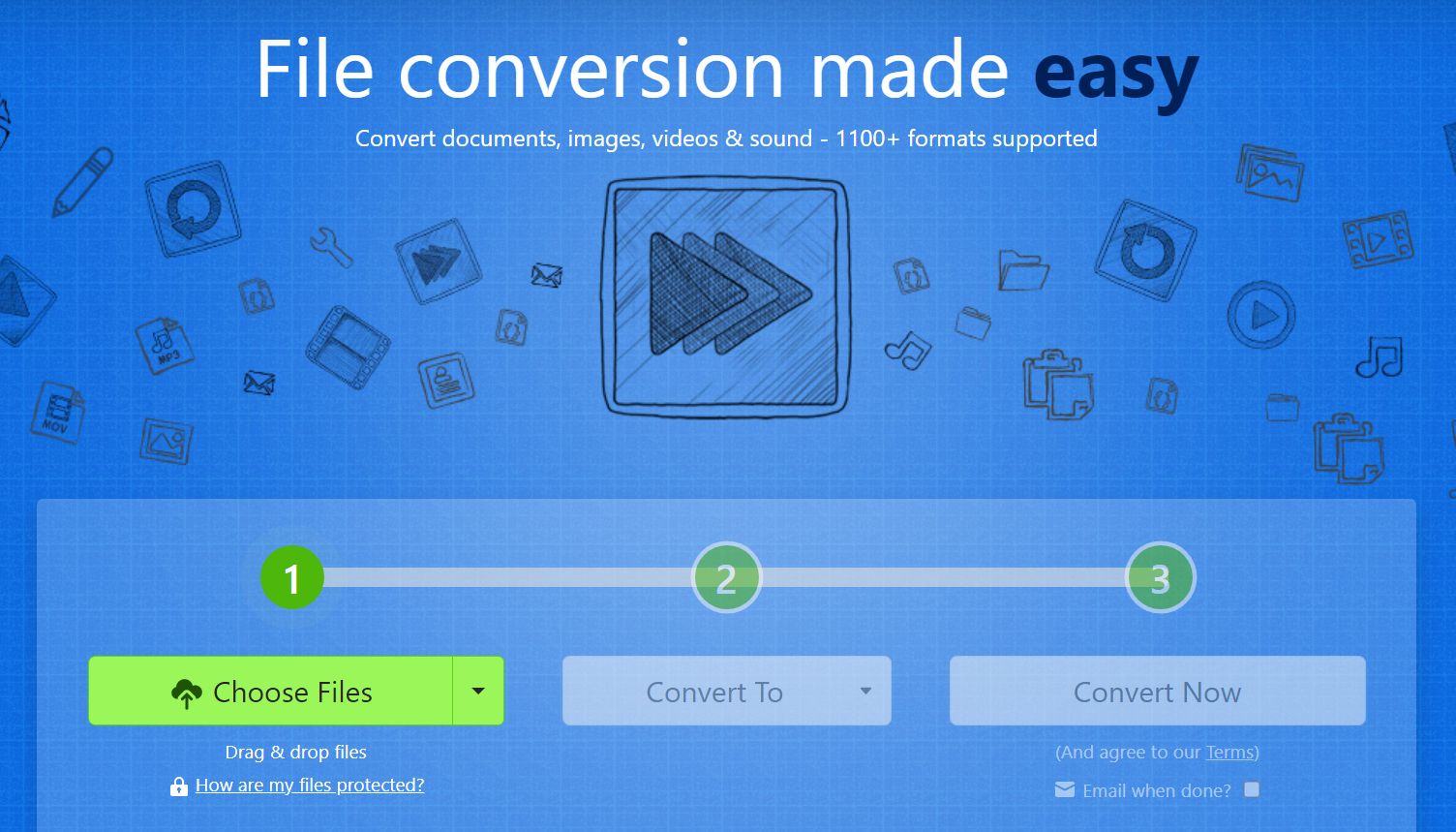
二、使用专业应用
其次,对于认为在线工具安全性不足或需更高级功能的用户,推荐使用专业的转换应用。市场上存在众多针对PD到Word转换的专业软件,此类软件功能全面,可精确保留原始文档格式与内容,并支持批量转换和OCR识别等进阶特性。
另外,这个方法的优势在于专业软件让用户全面主导转换流程,确保信息安全。此外,多数此类软件配备周全的编辑工具,便于转换后立即对Word文档进行定制修改。然而,此类软件多为付费,操作较为复杂,可能需要一定时间掌握。所以,如果您不确定哪一款转换的效果比较好,建议直接试试“SmalLPDFer”这款。
具体转换操作:
步骤1、将这边需要使用到的“SmallPDFer”软件安装在电脑的桌面上,等安装好以后就能够直接的打开来进行使用了,在这个软件的主界面中点击“PDF转文件”功能,高功能里面是能够将PDF格式转换成Word、PPT、图片等格式的。等待软件直接的进入到了内页当中之后,在点击左边功能列表当中的“PDF转Word”功能,然后再点击界面左上角的“添加文件”按钮,将需要转换的PDF文件统一的上传到软件之中。
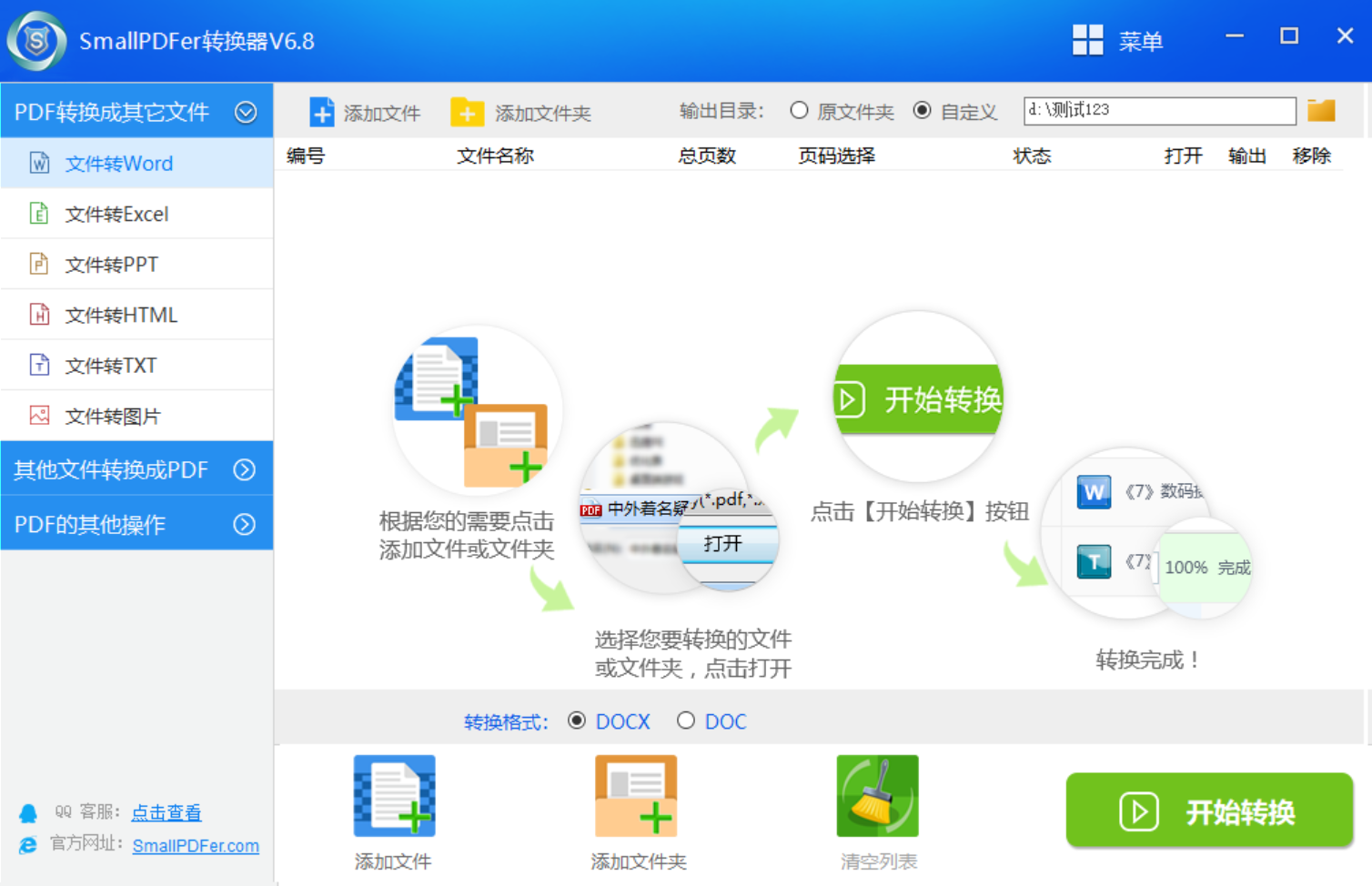
步骤2、需要转换的PDF文件全部添加好之后,设置一下转换之后的文件格式,这边默认选中的格式是“doc”或者“docx”等。最后,直接点击界面右上角的“开始转换”按钮,让软件启动转换程序,等转换的操作完成了以后是会保存在输出目录当中的。也就是在转换进度条为100%之后,可以直接在转换的目录下查看具体的效果。
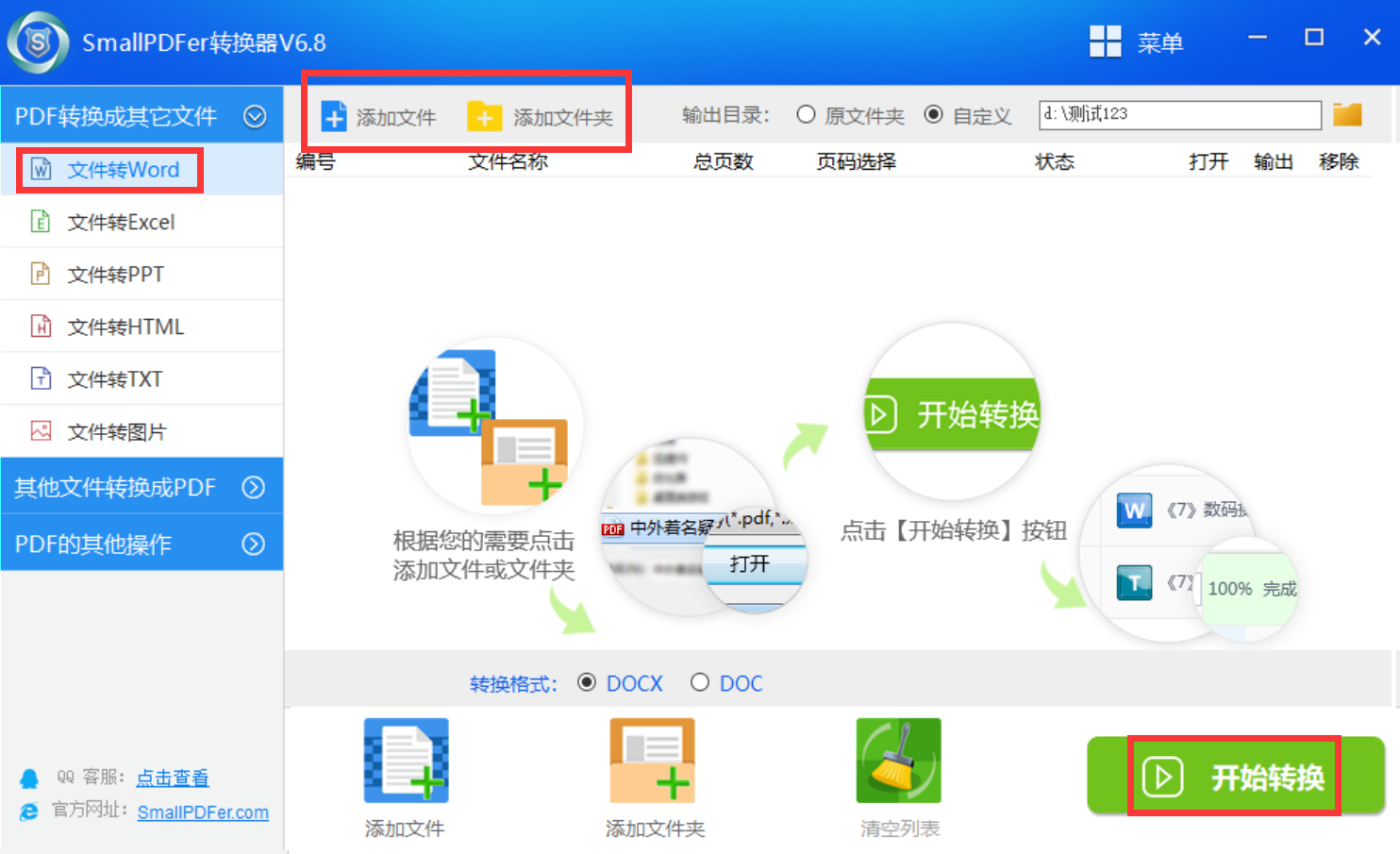
三、使用OCR技术
如果当前PDF文件是扫描件,便不能直接变为Word可编辑文本,这时OCR技术便能派上用场。它能识别图片中的文字,并将其转化为Word文档。市面上已有不少软件专为OCR功能设计,以实现PDF向Word的转换。然而,这种转换的准确性会受到图片清晰程度的影响。若图片不够清晰,识别过程中可能会出现错误。此外,OCR转换的确需要花费一定的时间,尤其当文档内容较多时,效率会相对较低。不过,对于将扫描PDF转换为Word文档,这仍旧是一种较为有效的方法。

四、使用微软程序
许多人可能不知道,MicrosoftWord其实具备将PDF文件转换成文档的功能。但这个过程相对较为繁琐。首先,你需要在Word中打开PDF文件,但有些版本可能不支持这一操作,这限制了它的应用范围。然而,一旦成功将PDF文件导入Word,其文字内容的转换效果还是相当不错的。纯文本内容的PDF转换效果最为理想。然而,对于包含复杂格式,如图片、表格等元素的PDF文件,转换后可能会出现格式混乱的情况。此外,该工具的操作具有一定技术难度,不太适合那些电脑操作不够熟练的用户。
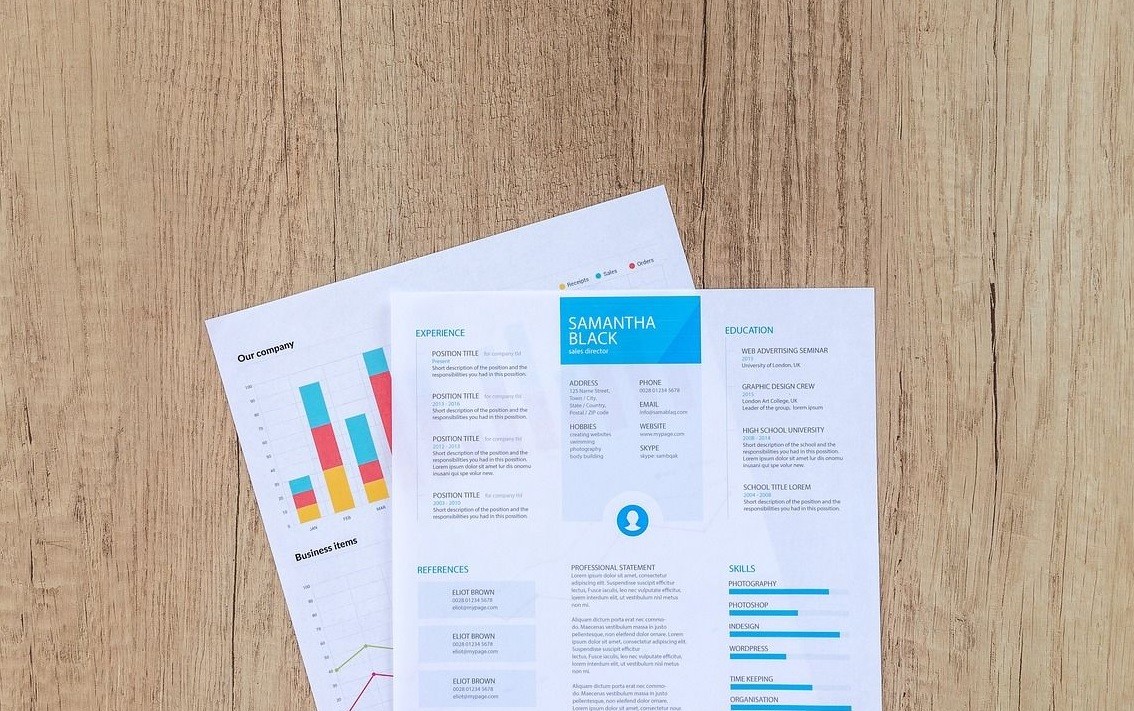
五、使用编辑软件
此外,Adobe Acrobat是一款专门用于处理PDF文档的软件。它转换出来的Word文档质量相当不错。文字排版和图片布局都能基本还原得很好。而且,使用它的操作流程并不复杂。不过,需要注意的是,这个软件需要付费,价格相对较高。如果你经常需要将PDF转换成Word,并且对转换质量有较高要求,那么购买这款软件是很有必要的。不过,这款软件的不足之处在于它占用的内存较多,对于电脑性能不是特别出色的用户而言,在使用过程中可能会导致电脑运行缓慢。
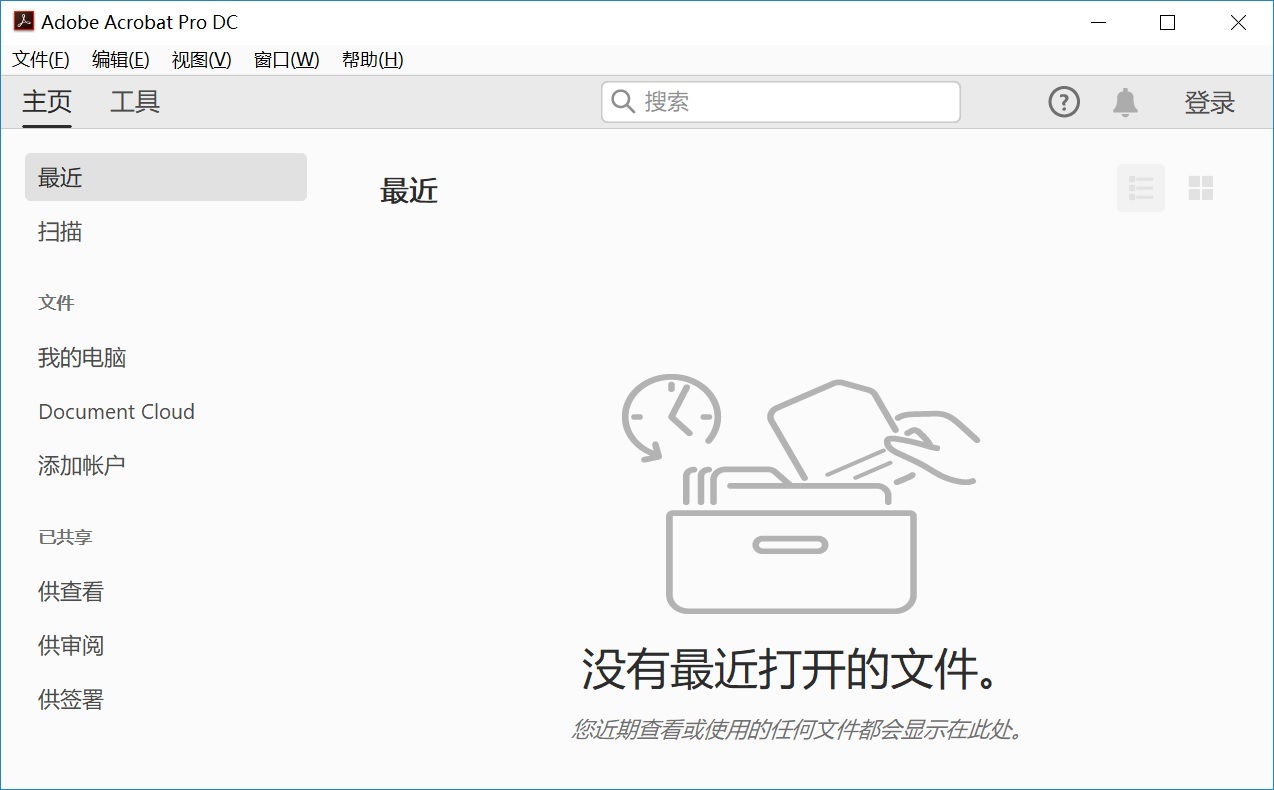
六、使用办公资源
除了上面分享的五个方法以外,您在使用WPS软件时,你可能会发现它具备将PDF文档转换为Word文档的功能。这一功能在日常生活中极为实用。操作起来十分简便,一般只需启动软件,找到PDF转Word的界面即可。此外,转换后的文档质量通常较为可靠。即便是包含图片的PDF文件,也能实现较好的转换效果。但需要注意的是,这一功能在某些WPS版本中可能需要付费才能使用。不付费版本转换的文件可能带有水印,而且排版也可能出现一些小瑕疵。
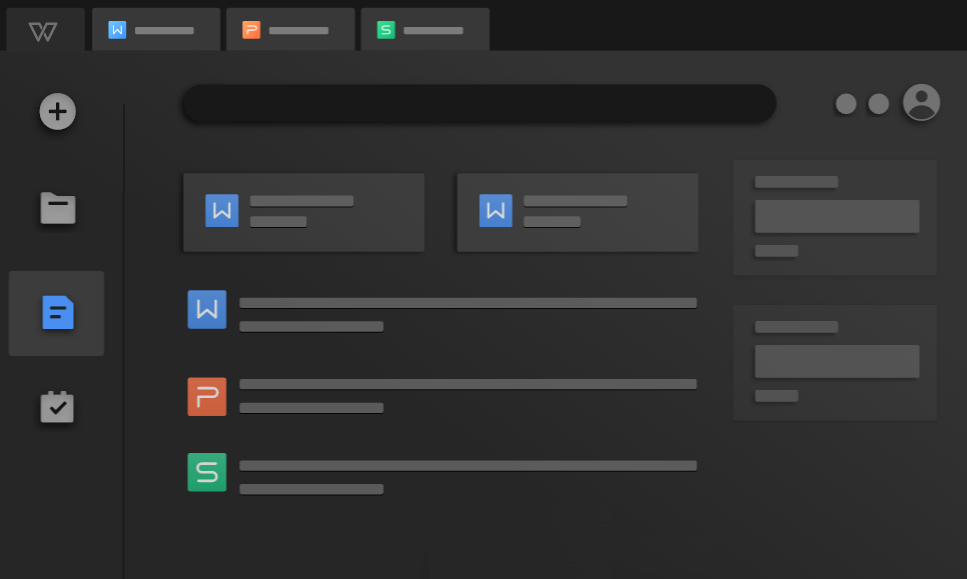
针对PDF完美转换Word的六个方法,小编就为大家分享到这里了,希望您在看完之后遇到的问题都能够被完美地解决。最后总结一下:无论是在线转换工具还是专业转换应用,都可以帮助我们轻松实现PDF到Word的转换,提高文档处理的效率和灵活性。温馨提示:如果您在使用SmallPDFer这款软件的时候遇到问题,请及时与我们联系,祝您PDF完美转换Word操作成功。